Win8系統中自帶有兩種界面的IE10浏覽器。Windows 8會 根據用戶啟動網頁鏈接時的系統及應用狀態來自動選擇IE10的界面版本:如果用戶正在運行桌面應用程序,點擊鏈接將直接啟動桌面版IE10;如果用戶正在 使用Windows新界面應用,點擊鏈接將直接啟動沉浸式界面的IE10浏覽器,在暢快浏覽各種網站的同時,新界面IE10浏覽器更可以輕松完成固定網站 磁貼、快速共享鏈接、提示網站中的相關Win8應用等。

我們可以在Win8的開始屏幕中看到IE10的應用磁貼,它對應Windows新界面風格(原名Metro界面)的IE10浏覽器,更適用於帶觸控屏的Win8電腦(特別是平板電腦);同時,我們也可以在Windows傳統桌面的任務欄中看到IE10的程序圖標,這是傳統Windows桌面版IE10浏覽器,和我們習慣的IE8、IE9浏覽器界面相似。在Win8系統中,用戶可以同時享受到App浏覽與Web浏覽兩種互聯網沖浪體驗。
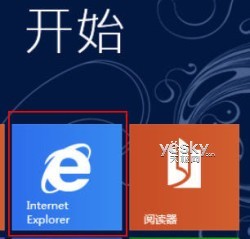
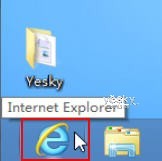
左圖:Win8開始屏幕的IE10應用磁貼 右圖:Win8傳統桌面任務欄上的IE10程序圖標
傳統Windows桌面版IE10浏覽器
傳統桌面版的IE10浏覽器界面與之前版本的IE8、IE9浏覽器界面非常相似,菜單也基本相同,只是IE10的程序窗口和按鈕變成了極具 Win8界面特色的簡約方角模式。同時該版本加強了對CSS3、HTML5和JS等網頁標准和技術的支持,訪問網頁更加快捷輕便,同時更能流暢表現包含最 新Web技術的各種復雜生動的互動頁面,如翻書、多點觸控、三維特效等等。
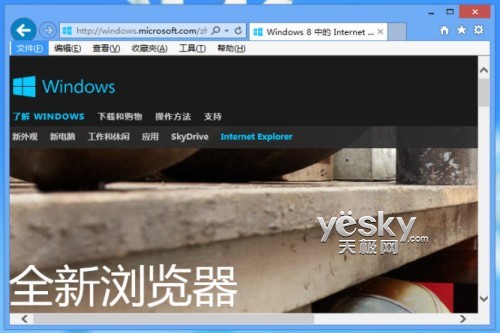
圖示:Win8傳統桌面版IE10浏覽器 電腦常識
在安全與隱私方面,IE10浏覽器保留了之前IE8、IE9浏覽器中的安全隱私策略,比如跟蹤保護功能、SmartScreen篩選器、InPrivate隱私浏覽模式以及跨站腳本過濾等等,同時IE10浏覽器在底層加強了內存保護(防止堆溢出漏洞)等安全特性,並且提供了“增強保護模式”,對標簽和進程做了改進,當用戶同時打開了多個標簽時,該模式會自動讓每個標簽和進程相互隔離,標簽之間無法相互獲取數據信息,有效防止惡意網站的攻擊。
Win8新界面IE10浏覽器
和傳統桌面版的IE10浏覽器相比,Win8新界面的IE10浏覽器具備更多微軟所強調的“顛覆式的革新”。新界面IE10浏覽器專為觸控體驗設計和優化,放大了常用網站的磁貼和標簽,直觀方便,實現了真正的沉浸式全屏浏覽。導航條會自動隱藏只在需要它們的時候才出現。
調出地址欄:手指從頂部向下輕掃(或右鍵單擊),地址欄以及前進、後退、刷新、固定、設置等大尺寸圖標按鈕會出現在屏幕底部,選項卡欄略縮圖形式會出現在屏幕頂部,可點擊選擇。
點擊地址欄,IE10會顯示常用、固定和收藏的網站,在地址欄中輸入網址或搜索關鍵詞,IE會顯示與以前訪問過的固定網站、常用網站或者你可能喜歡的網站匹配的網站結果。
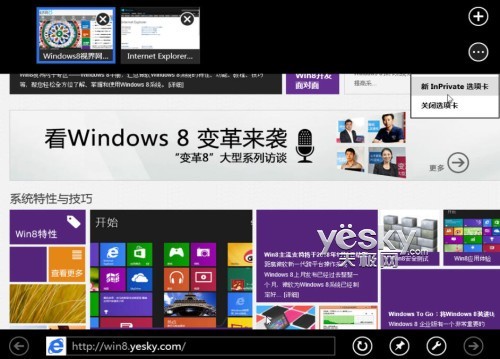
圖示:Win8新界面IE10浏覽器 適合平板用戶手勢操作
和桌面版IE10一樣,Win8新界面IE10浏覽器一樣具備豐富的隱私和安全防護功能,如跟蹤保護、SmartScreen 篩選器、InPrivate隱私浏覽模式以及跨站腳本過濾等等。
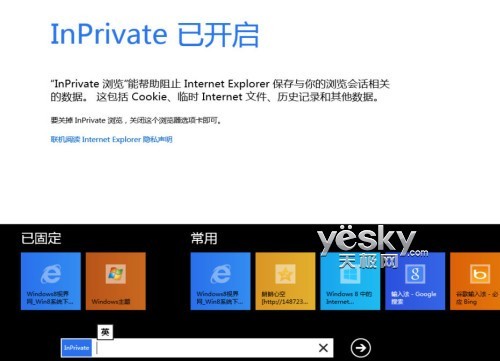
圖示:InPrivate隱私浏覽模式
在IE10浏覽模式下按“Win+I”或者用手指從右邊緣往中間滑動打開超級按鈕欄選擇設置,然後點擊“Internet選項”,可以進入IE10浏覽器的設置界面。在這裡我們可以對IE10浏覽器做更多詳細的功能和使用狀態設置。
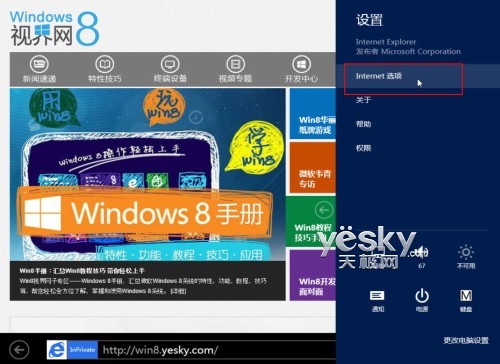
圖示:進入IE10浏覽器的設置界面
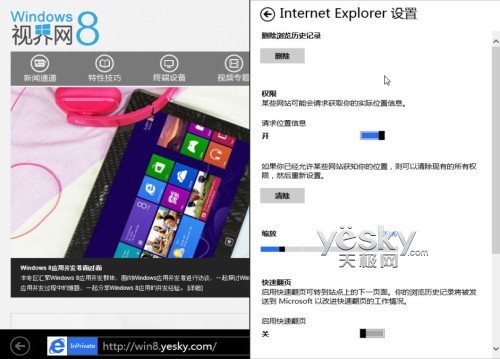
圖示:IE10浏覽器的設置界面
另外Win8新界面IE10浏覽器中還有很多有趣並且實用的功能,比如固定網站磁貼、快速共享鏈接、提示網站中的相關Win8應用等等,請點擊“下一頁”,一起看看具體的操作方法。
Win8新界面IE10浏覽器特殊功能與操作
固定——將網站磁貼固定到Win8開始屏幕
Win8新界面IE10可以將我們常用的網站以磁貼的形式固定在Win8開始屏幕上,方便直接訪問。方法如下:從Win8開始屏幕中點擊IE浏覽器磁貼圖標,進入Win8界面的IE10浏覽器。訪問我們喜歡的網站。然後點擊鼠標右鍵,屏幕底端將會出現操控菜單。點擊大頭針圖標按鈕,菜單中會出現“固定到‘開始’菜單”和“添加到收藏夾”選項。

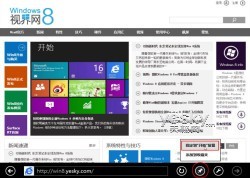

選擇“固定到‘開始’菜單”。這樣,我們當前浏覽的網站就被固定到Win8開始屏幕了,以後我們啟動Win8進入開始屏幕,直接點擊開始屏幕中的對應磁貼即可直接訪問該網站,非常方便。
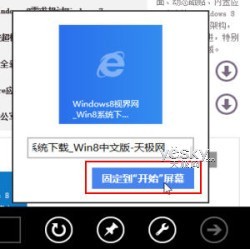
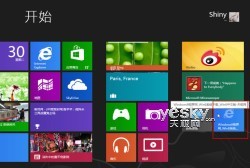
共享——將鏈接共享到其他Win8應用
Win8新界面IE10具備共享功能,可以將當前浏覽的鏈接迅速共享到其他的Win8應用中。當我們在Win8界面IE10中訪問到有趣的頁 面,只要調出超級按鈕菜單(Charm)後點擊“共享”即可將現在打開網頁的鏈接分享到其他應用中,比如郵件、人脈以及其他第三方應用比如微博等等。另外 Win8界面IE10能夠將之前的共享方式存儲起來,在下次共享的時候優先出現方便用戶選擇。
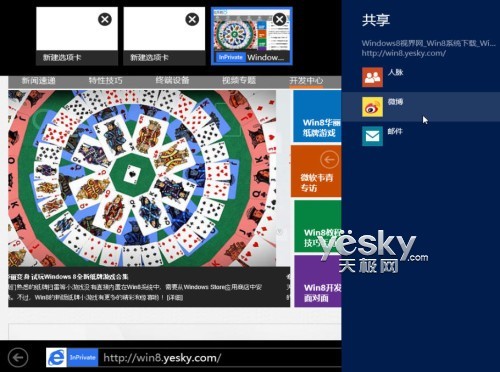
圖示:Win8新界面IE10共享當前鏈接
提示Win8應用
如果我們Win8界面IE10浏覽器中訪問到一些包含Windows Store應用商店中的應用網頁時,IE10浏覽器底端中設置扳手圖標會出現一個“+”號,提示該網站包含Win8應用。點擊扳手圖標,可以從展開菜單中 看到“獲取此網站的應用”按鈕,點擊即可跳轉到微軟Windows Store應用商店的應用中。這樣,用戶可以很方便的在IE浏覽器中快速發現網站所包含的Win8應用,並且直接進入應用商店的應用中。
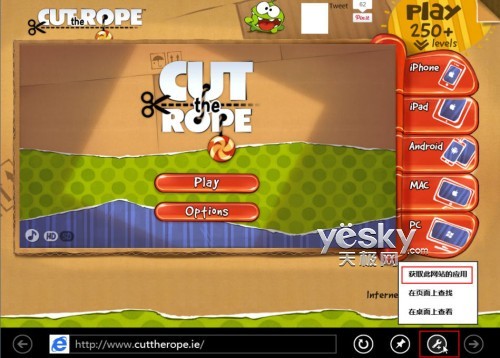
圖示:IE10提示該頁面包含Win8應用,可直接獲取應用
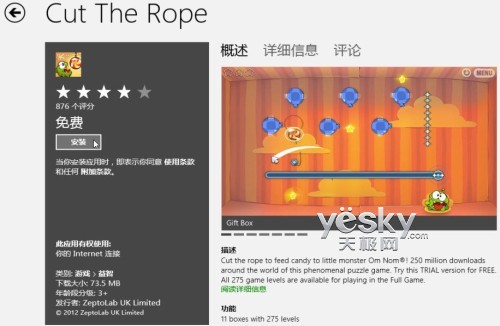
圖示:跳轉至Win8應用商店切繩子應用
Win8的IE10浏覽器不僅保留了之前版本浏覽的優良血統,更加強了對CSS3、HTML5和JS等網頁標准和技術的支持,同時雙界面的設計 不僅可以滿足傳統桌面用戶的網頁浏覽需求,更為觸控屏用戶的多種浏覽需求提供了貼心的設計,並且與Win8系統的諸多特性緊密結合,強勁的引擎與內核提供 豐富的互聯網沖浪體驗,更充分體現Win8系統跨平台的特性。